Полное руководство по миграции на Office 365
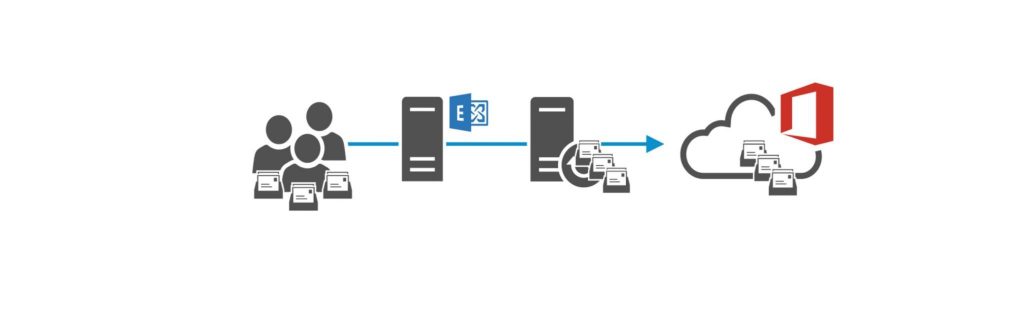
С Office 365 Microsoft успешно переосмыслила себя как гиганта облачных вычислений. Отчет Skyhigh Cloud Access Security Broker показывает, что каждый пятый корпоративный сотрудник использует облачный сервис Office 365.
Этот стремительный взлет хорош для Microsoft, но что такое Office 365 на самом деле?
Что ж, Microsoft Office 365 — это облачная подписка, которая дает вам доступ ко многим популярным инструментам и службам Microsoft, таким как Word, SharePoint, Outlook, Excel, облачное хранилище OneDrive и многим другим. Он позволяет вам управлять, использовать и настраивать все компоненты Office 365 через онлайн-портал с любого устройства и из любого места. Если вы являетесь администратором, вы также можете добавлять пользователей, настраивать единый вход с помощью служб федерации Active Directory, управлять различными приложениями и делать многое другое.
Учитывая эти преимущества, давайте посмотрим, насколько легко (или сложно) перейти на Office 365.
Шаг 1: Подготовьте основу
Если вы представляете организацию с существующими процессами, локальными решениями для хранения данных и устаревшими системами, вам потребуется обширный план миграции. Первым шагом является создание плана миграции.
Вам придется рассмотреть следующие вопросы:
- Должен ли я выбрать определенные возможности Office 365, такие как Exchange Online, или использовать все предлагаемые облачные службы?
- Как я могу получить максимальную отдачу от этого перехода на Office 365?
- Нужно ли мне нанимать внешних консультантов или нанимать людей со специальными навыками, чтобы сделать этот переход плавным?
- Какие сторонние инструменты мне следует использовать?
- Как я могу заставить своих сотрудников эффективно использовать эти инструменты?
Ответы на эти вопросы могут указать вам правильное направление и помочь выбрать правильную стратегию миграции.
Шаг 2: Выберите правильный план
У Microsoft есть много планов для Office 365, каждый из которых отличается уровнем возможностей и охватом услуг. Вы должны решить, какой план подходит именно вам и какой уровень настройки вам нужен, чтобы максимально эффективно использовать Office 365.
Например, если ваша организация занимается каким-либо сезонным бизнесом, уровень вашего персонала будет меняться в течение года. В таком случае вы можете отказаться от более дешевого плана, который требует ежегодного обязательства, и вместо этого выбрать ежемесячную подписку, чтобы оптимизировать свои расходы.
Шаг 3. Проверка перед миграцией
Изучите текущую техническую инфраструктуру и создайте план миграции. Согласно Microsoft, вам придется потратить больше времени на планирование миграции, чем на ее реализацию. Вот несколько полезных проверок перед миграцией.
Ограничения пропускной способности
Миграция Office 365 — это задача с интенсивным использованием полосы пропускания, поскольку вам придется перемещать сотни гигабайт данных с локальных серверов в облако. Проверьте, достаточно ли у вашей организации пропускной способности для перемещения этих данных. Как правило, офисы в удаленных местах могут иметь низкую пропускную способность, что может вызвать проблемы при переходе на Office 365.
Кроме того, также проверьте, есть ли альтернативные способы перемещения ваших данных без использования подключения к Интернету. Например, вы можете отправить свои жесткие диски в ближайший центр обработки данных Microsoft Office 365, и они позаботятся о загрузке за вас. Есть также некоторые сторонние инструменты миграции, которые ускоряют загрузку. Некоторые из этих инструментов можно найти в партнерском центре Microsoft.
Оцените существующие конфигурации для Active Directory и Exchange Server.
Гибридный подход требует множества взаимодействий между вашей Active Directory и Azure. Это может быть подходящее время, чтобы проверить, нормально ли работает ваша Active Directory, и решить любые проблемы, которые могут у вас возникнуть.
Аналогичным образом проверьте работоспособность вашего Exchange Server на наличие проблем с конфигурацией, так как это может привести к проблемам во время миграции на Exchange Server Online.
Список зависимостей
Составьте список систем, зависящих от среды Exchange. Некоторые возможные места для поиска — это принтеры, сканеры, системы архивации электронной почты и системы CRM. Получив список, составьте план плавного перехода каждой из этих систем к Online Exchange Server.
Подготовка
В процессе миграции рекомендуется провести обучение своих сотрудников, чтобы помочь им оптимально использовать Office 365. Помните, что переход в облако может изменить тип задачи для сотрудника, поэтому при необходимости обязательно переобучите его.
Согласие
Это также хорошее время, чтобы проверить ваши требования соответствия, чтобы убедиться, что ваша миграция им соответствует. В целом соблюдение конфиденциальности данных и архивирование электронной почты являются серыми областями, поэтому при необходимости не стесняйтесь обращаться за юридической консультацией.
Шаг 4. Перейдите на Office 365
Миграция Office 365 — это многоэтапный процесс, который выполняется в несколько этапов, чтобы гарантировать, что существующая функциональность никоим образом не пострадает. Вот несколько шагов, которые необходимо выполнить на этих этапах.
Миграция на Exchange Online
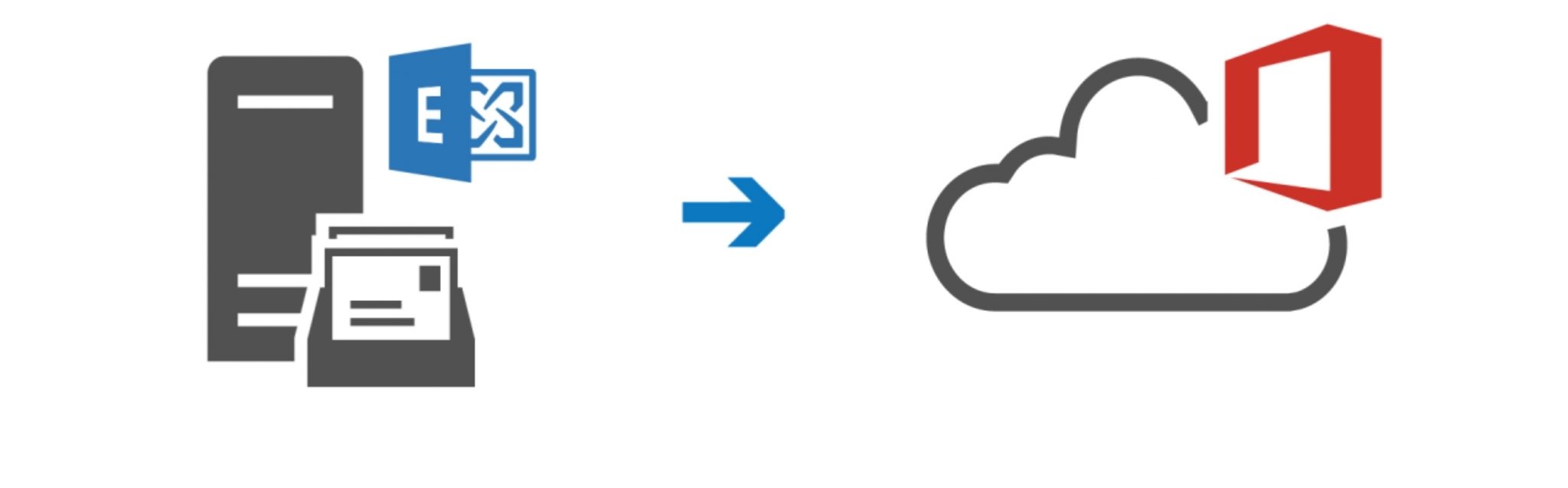 Миграция на Exchange Online происходит в течение определенного периода, в зависимости от размера вашей организации и объема данных, которые необходимо перенести.
Миграция на Exchange Online происходит в течение определенного периода, в зависимости от размера вашей организации и объема данных, которые необходимо перенести.
- Прежде всего, проверьте подключение между Exchange Online и вашим локальным сервером Exchange, так как это важный шаг для перемещения ваших данных.
- Microsoft предлагает множество вариантов миграции, например миграцию IMAP и прямую миграцию. В целом миграция IMAP хорошо подходит для переноса данных обмена сообщениями с серверов IMAP в Exchange Online, а прямая миграция идеально подходит для небольших организаций, которые хотят перенести все за один раз. Существуют и другие варианты, поэтому изучите и выберите правильный вариант миграции для вашей организации.
- Затем вам нужно будет синхронизировать Active Directory с Azure Active Directory, так как именно он отвечает за создание пользователей в Office 365. Кроме того, настройте ADFS и реализуйте функцию единого входа.
- После создания пользователей назначьте и установите лицензии, чтобы они могли начать использовать Exchange Online и SharePoint Online. Кроме того, при необходимости установите Office 2016 на компьютеры.
- После установления соединения проведите пробный тест. Затем перенесите небольшую часть почтовых ящиков пользователей, чтобы проверить, все ли работает нормально. Если у вас не возникнет никаких вопросов или проблем, выполните миграцию оставшихся поэтапно.
- Во время этой миграции вам придется тщательно управлять общими папками, архивами электронной почты и неиспользуемыми почтовыми ящиками. Например, чтобы перенести неиспользуемый почтовый ящик, который содержит данные, но не содержит пользователя, Exchange Online предоставляет параметр, называемый неактивным почтовым ящиком. Вы можете перенести свое содержимое в этот почтовый ящик и удалить связанного с ним пользователя. Такие меры помогут вам более эффективно использовать пространство и ресурсы.
Переход на SharePoint Online
Миграция SharePoint — более сложная задача, чем миграция на Exchange Online. Это означает, что по большей части вам придется вручную перемещать свой контент в SharePoint Online. (Вы можете поручить Microsoft перенести данные за вас, но за определенную плату, и вам все равно придется проделать тяжелую работу, чтобы все подготовить.) Вот как вы можете сделать это самостоятельно.
- Во-первых, разберитесь с SharePoint Online. Хотя доступ к такому мощному инструменту для совместной работы, как SharePoint Online, дает множество удобств, он также имеет ограничения. Внешний вид и параметры настройки сильно отличаются от SharePoint Server.
- Если вы уже какое-то время используете SharePoint, вы наверняка накопили много контента. Это хорошее время, чтобы просмотреть его и удалить весь ненужный и устаревший контент. Конечно, убедитесь, что это не нарушает политики вашей компании и нормативно-правовые акты.
- Начните перемещать свои данные в SharePoint Online. Лучше всего начать с семейств веб-сайтов, так как они, как правило, составляют основную часть вашего контента. Проверьте, есть ли какие-либо сторонние инструменты, которые помогут в этом процессе миграции.
Миграция в OneDrive
OneDrive — это облачное хранилище для всех наших деловых документов и рабочих файлов. Как и многие другие решения для облачного хранения данных, это будет синхронизироваться с вашей локальной системой, чтобы вы могли лучше сотрудничать со своими коллегами.
Миграция на OneDrive довольно проста, так как пользователи должны установить его в своей системе и переместить свой контент в локальные папки OneDrive с помощью простой функции перетаскивания.
Шаг 5. Получите ценность для бизнеса
 Миграция на Office 365 — это только одна сторона медали, и она будет завершена только тогда, когда вы эффективно используете ее для получения выгоды для бизнеса. Для этого вам необходимо сформировать у сотрудников правильное мышление для перехода на облачную систему, заручиться поддержкой высшего руководства, провести необходимое обучение, демонтировать устаревшее оборудование и инфраструктуру, а также оказать любую помощь пользователям в преодоление первоначальных сбоев, с которыми они, вероятно, столкнутся.
Миграция на Office 365 — это только одна сторона медали, и она будет завершена только тогда, когда вы эффективно используете ее для получения выгоды для бизнеса. Для этого вам необходимо сформировать у сотрудников правильное мышление для перехода на облачную систему, заручиться поддержкой высшего руководства, провести необходимое обучение, демонтировать устаревшее оборудование и инфраструктуру, а также оказать любую помощь пользователям в преодоление первоначальных сбоев, с которыми они, вероятно, столкнутся.
Имея все это, вы сможете максимально использовать возможности Office 365.